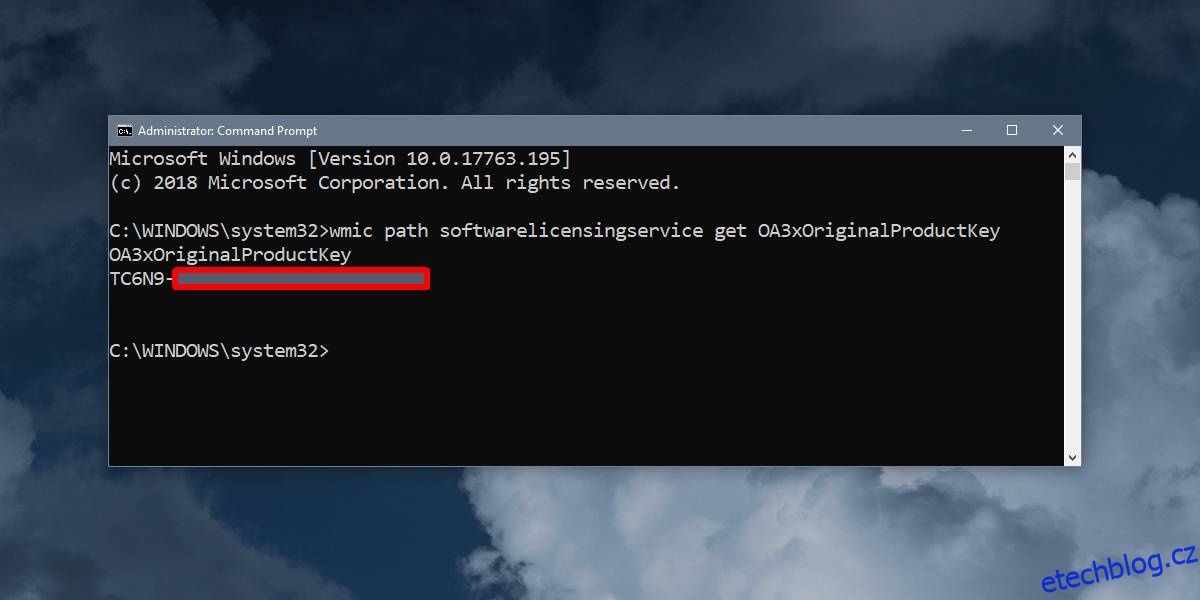Pokud si koupíte stolní počítač nebo notebook s předinstalovaným systémem Windows 10, úplně první věc, kterou byste měli udělat, když spouštíte počítač, je zjistit, jaký je váš klíč OEM. Společnost Microsoft umisťovala kód Product Key systému Windows na nálepku na spodní/zadní stranu stolních počítačů a notebooků, ale po systému Windows 7 od tohoto postupu upustila. Pokud se jedná o klíč OEM, měl by být kód Product Key automaticky detekován při čisté instalaci systému Windows 10. stále byste to měli zálohovat, abyste byli v bezpečí. Můžete použít aplikaci, jako je ProduKey, nebo můžete produktový klíč Windows 10 získat z příkazového řádku.
Produktový klíč z příkazového řádku
Pokud jste na ploše, nejlepší volbou je použití ProduKey. Spolehlivě najde váš klíč a zobrazí jej za vás. Uložte jej do textového souboru a uložte jej mimo web.
Pokud jste zapomněli zálohovat klíč a provádíte novou instalaci systému Windows 10, klíč OEM by měl být detekován. To se stává v dobrý den. Pokud klíč není detekován a nemůžete spustit počítač, stále můžete získat kód Product Key Windows 10 OEM z příkazového řádku.
Chcete-li se dostat k příkazovému řádku, když nemáte nainstalovaný systém Windows 10, připojte instalační médium a pomocí možností opravy/řešení problémů přejděte k příkazovému řádku.
Jakmile máte otevřený příkazový řádek, spusťte následující příkaz. Vrátí produktový klíč. Zapište si to a pokračujte v instalaci Windows 10. Až budete vyzváni k zadání klíče, udělejte to a instalace by měla proběhnout hladce.
wmic path softwarelicensingservice get OA3xOriginalProductKey
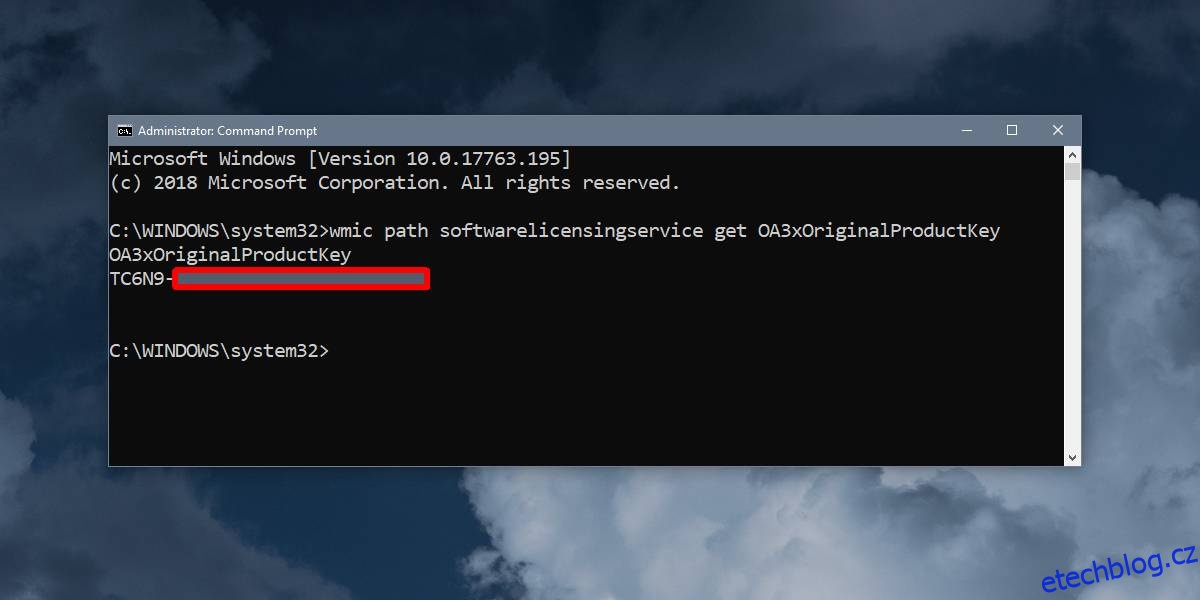
Kromě ručního zálohování klíče OEM byste jej měli také připojit ke svému účtu Microsoft. Toto je mnohem jednodušší způsob, jak aktivovat Windows 10, kdykoli provedete čistou instalaci. Jakmile je váš klíč připojen k vašemu účtu, stačí se přihlásit pomocí účtu a Windows 10 bude aktivován.
U maloobchodních klíčů nemůžete použít výše uvedený příkaz k jejich načtení. Je na vás, abyste se ujistili, že neztratíte maloobchodní klíč, ale jeho připojení k účtu Microsoft by mělo být bezpečné. Prodejní klíč můžete ze svého účtu Microsoft později v případě potřeby odebrat a použít v jiném systému.
I když můžete získat klíč OEM z příkazového řádku, i když není nainstalován Windows 10, měli byste si jej přesto zálohovat, když je to možné. Měli byste také spustit následující příkaz, abyste se ujistili, že maloobchodní klíč, který jste zakoupili, je legitimní a správně aktivoval váš systém.
slmgr /xpr